Unity 런처 프로필 관리: launcher-list-indicator 사용법

개요
평일에는 업무용, 주말에는 엔터테인먼트용 등 한 대의 컴퓨터를 여러 목적에 맞게 사용하는 경우가 많습니다. Unity 데스크탑에서는 자주 쓰는 앱 아이콘을 런처에 고정해 두면 빠르게 실행할 수 있지만, 앱 수가 많아지면 관련 없는 아이콘이 뒤섞여 불편해집니다. launcher-list-indicator는 이런 문제를 단순한 프로필 기반으로 해결합니다. 각 프로필은 현재 런처에 고정된 아이콘의 스냅샷이며, 필요할 때마다 즉시 불러올 수 있습니다.
중요: 본 문서는 원저자가 테스트한 환경인 Ubuntu 14.04를 기준으로 작성되었습니다. 다른 Ubuntu 버전이나 Unity 파생 환경에서는 동작이 다를 수 있습니다.
무엇을 하는 도구인가
launcher-list-indicator는 다음을 제공합니다:
- 현재 Unity 런처의 고정 아이콘 목록을 이름(프로필)으로 저장
- 저장된 프로필을 목록에서 선택해 런처 상태를 복원
- 기존 프로필 삭제
간단히 말하면 여러 개의 ‘런처 구성’을 만들어 필요할 때 전환하는 기능입니다. 여러 독(dock)이나 복잡한 퀵리스트를 대체하는 가벼운 방법이라 볼 수 있습니다.
간단 용어 정의: 프로필 — 현재 런처에 고정되어 있는 아이콘들의 집합 이름입니다.
설치, 다운로드, 구성
- 공식 웹사이트에서 소스 코드 압축(.zip 또는 .tar.gz)을 다운로드합니다.
- 압축을 풀고 터미널에서 최상위 디렉터리로 이동합니다(예: launcher-list-indicator-0.1).
- 아래 명령으로 스크립트를 실행합니다:
./launcher-list-indicator이 명령을 실행하면 시스템 트레이에 작은 아이콘이 나타나고, 메뉴로 현재 상태 저장(Save current)과 종료(Quit)를 선택할 수 있습니다.
설치 팁:
- 실행 권한이 없다면 chmod +x로 실행 권한을 부여하세요.
- 시스템 시작 시 자동으로 실행하려면 Unity의 “시작 응용 프로그램”에 해당 스크립트 경로를 추가합니다.
Note: 프로그램 자체는 단일 스크립트로 구성된 소형 오픈 소스 프로젝트입니다. 필요하면 스크립트를 직접 수정해 특정 동작(예: 자동 전환)을 추가할 수 있습니다.
사용 예시와 워크플로우
프로그램을 실행하면 시스템 트레이에 아이콘이 나타납니다.

아이콘을 클릭하면 두 가지 옵션만 보입니다: Save current(현재 저장)와 Quit(종료).
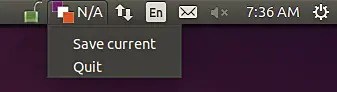
Save current를 선택하면 프로필 이름을 입력하라는 창이 뜹니다. 프로필 이름은 식별하기 쉬운 문자열을 권장합니다(예: WorkList, Gaming, Media).
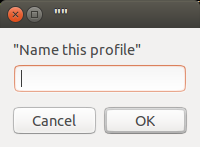
저장하면 메뉴에 방금 저장한 프로필이 즉시 목록으로 반영됩니다.
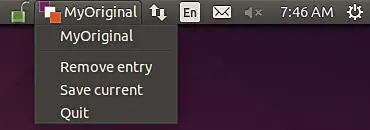
예: 업무용 프로필을 만들려면 불필요한 아이콘을 언핀(unpin)하고, Save current로 WorkList라는 이름으로 저장합니다. 이후 언제든지 MyOriginal과 WorkList를 전환해 런처를 빠르게 바꿀 수 있습니다.
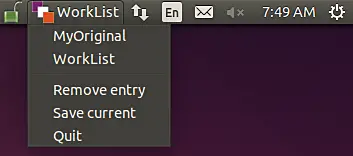
프로필 제거는 Remove(삭제) 옵션을 사용하면 됩니다.
중요: 이 도구는 아이콘 배열(순서)이나 현재 실행 중인 앱까지 완전히 제어하지는 않습니다. 기본 기능은 고정 목록의 저장과 복원에 집중되어 있습니다.
실무 팁과 자동화 아이디어
- 자동 전환을 원하면 사용자가 직접 스크립트를 추가해야 합니다. 예: 특정 시간대나 네트워크(회사망 접속 시) 조건에 따라 저장된 프로필을 불러오는 간단한 쉘 스크립트를 작성해 cron 또는 systemd 타이머로 실행할 수 있습니다.
- 프로필 이름 규칙을 정하면 관리가 쉬워집니다. 추천 형식: 역할장소버전 (예: work_office_v1, gaming_home_v2).
- 백업: 프로필 파일을 주기적으로 다른 곳에 백업하면 시스템 재설치나 프로필 손상 시 복원하기 쉽습니다.
자동 전환 예시(개념)
- 네트워크 SSID가 “Office-WiFi”이면 WorkList 로드
- 평일 오전 9시에는 WorkList 로드, 주말에는 Gaming 로드
이런 자동화는 launcher-list-indicator 자체가 제공하지 않으므로 사용자가 외부 스크립트로 구현해야 합니다.
대안과 비교
- gsettings 또는 dconf를 직접 조작: Unity 런처 설정을 직접 수정해 프로필을 관리하는 스크립트를 만들 수 있습니다. 더 유연하지만 구현 난이도가 높습니다.
- 복수 사용자 계정 또는 게스트 세션: 완전히 다른 환경을 원하면 사용자 계정을 분리하는 방식이 가장 확실합니다. 단, 계정 전환이 번거롭습니다.
- 타사 런처/독(dock) 프로그램 사용: 더 많은 기능(자동 전환, 프로파일 공유 등)을 제공할 수 있지만 추가 설치와 리소스 사용이 필요합니다.
대안 선택 기준(간단한 의사결정 모델):
- 간단한 프로필 저장/전환만 필요하면 launcher-list-indicator
- 완전한 환경 분리가 필요하면 계정 분리
- 자동화와 고급 제어가 필요하면 gsettings/dconf 스크립트
실전 점검 리스트 (Role-based 체크리스트)
사용자(데스크탑 사용자):
- 현재 런처에서 불필요한 앱 언핀하기
- Save current로 프로필 저장
- 프로필 이름 규칙 준수
- 프로필 전환 시 예상 아이콘이 반영되는지 확인
시스템 관리자/파워유저:
- 스크립트에 실행 권한 부여(chmod +x)
- 시작 프로그램에 등록해 자동 실행 설정
- 프로필 파일 위치와 백업 정책 문서화
- 자동 전환이 필요하면 외부 스크립트와 연동 테스트
테스트 항목(간단 수용 기준):
- 스크립트 실행 후 시스템 트레이에 아이콘이 나타난다.
- Save current로 저장된 프로필을 메뉴에서 확인할 수 있다.
- 프로필을 선택하면 런처의 고정 아이콘 상태가 저장 당시로 복원된다.
- Remove로 불필요한 프로필을 삭제할 수 있다.
한계와 실패하는 경우
- 자동 전환(시간/네트워크/위치 기반)은 기본 기능에 없음
- Unity가 아닌 데스크탑 환경에서는 동작하지 않을 수 있음
- 런처 순서나 실행 중 앱의 상태까지 보장하지 않음
- Ubuntu 버전 변경이나 Unity 자체 업데이트로 동작이 달라질 수 있음
보안 및 개인 정보 주의사항
이 도구는 런처에 고정된 아이콘 목록을 저장하는 단순한 스크립트입니다. 일반적으로 민감한 개인 정보를 다루지 않지만, 스크립트를 수정해 외부 서비스와 연동할 경우 그 코드를 검토해 개인정보 노출 위험이 없는지 확인하세요.
간단한 플레이북: 업무용 프로필 만들기
- 불필요한 앱 아이콘을 런처에서 언핀한다.
- launcher-list-indicator 실행
- 시스템 트레이 아이콘 > Save current 선택
- 프로필 이름에 “WorkList” 입력
- 프로필이 메뉴에 반영되었는지 확인
- 필요 시 시작 프로그램에 등록
사실상 박스(요약 정보)
- 테스트 환경: Ubuntu 14.04
- 구성: 단일 스크립트 기반 오픈 소스 도구
- 주요 기능: 프로필 저장/복원, 프로필 삭제
- 자동화: 내장 기능 없음(외부 스크립트로 가능)
결론
launcher-list-indicator는 매우 단순하지만 실용적인 도구입니다. 런처에 고정된 앱이 너무 많아 관리가 힘들 때, 작업별로 깔끔한 런처를 유지하려는 사용자에게 특히 유용합니다. 자동 전환 같은 고급 기능은 없지만, 소스가 공개되어 있어 직접 확장하거나 외부 스크립트로 보완하기 쉽습니다. 가볍게 시도해볼 만한 툴입니다.
요약: 가볍고 직관적인 런처 프로필 관리, 자동화가 필요하면 추가 스크립트를 고려하세요.
요약 정리:
- launcher-list-indicator는 Unity 런처의 아이콘 구성을 프로필로 저장하고 전환함
- 설치는 소스 압축 해제 후 스크립트 실행으로 간단함
- 자동 전환은 내장되어 있지 않으므로 필요하면 외부 스크립트로 구현
- Ubuntu 14.04에서 테스트됨



